钉钉是一款很好用的协助办公的软件,疫情期间很多学校使用钉钉来在线上课,在线上课还可以在线传授知识,在线作业,方便老师查阅,很多第一次使用钉钉的学生们在做完作业之后不知道在钉钉APP中要怎么上传作业,接下来小编就教大家钉钉APP上传作业的方法,一起来看看吧。
首先第一步我们打开软件之后在聊天消息界面中找到自己所在的班级群聊的会话框,然后点击进去。
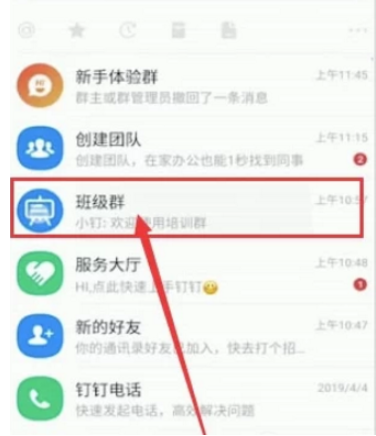
点击进入到班级群之后在文字的输入框上方可以看到作业这个功能的入口,然后我们点击进入到作业中。
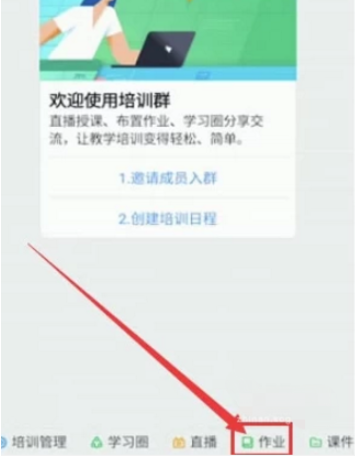
进入到作业界面之后可以看到课程作业的数量,以及老师布置的作业内容,然后我们点击进入到进行中的作业界面。
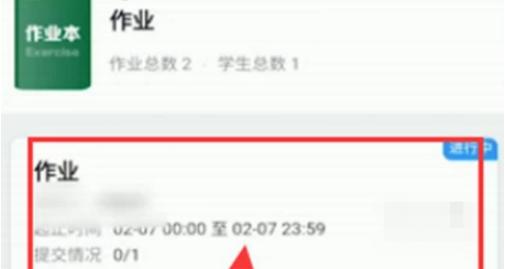
紧接着下一步我们就可以在作业界面中输入我们作业的完成情况以及一些作业的内容了,输入之后点击提交即可。
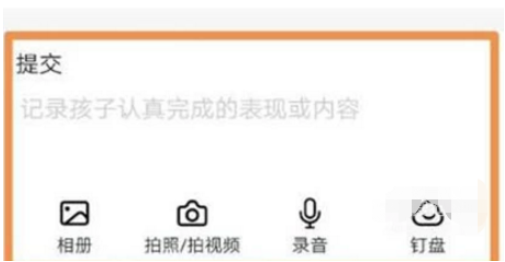
点击提交之后在我们的作业情况界面中就可以看到已经提交的那一份作业了,如下图中所示。
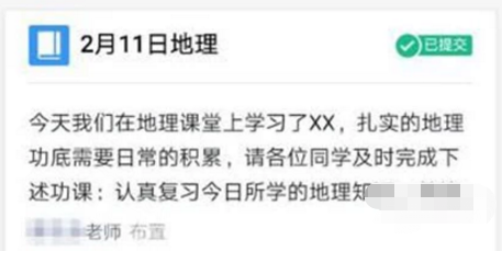
以上就是下载APP网小编给大家带来的钉钉APP上传作业的方法,希望能够帮助到大家。
以上就是下载app网小编为您带来《钉钉APP上传作业的方法》的相关内容介绍了,希望对您能有所帮助。如还有其它不懂的,可以查看更多钉钉作业的相关的内容!本站每日都会为您更新全新的游戏攻略和软件资讯,感兴趣的可以关注收藏本站哦。
上一篇 :快手APP查看粉丝数据的方法
下一篇:微信APP中查看微信支付分的方法